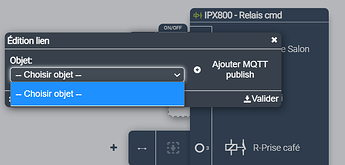Bonsoir @patam et @Thierry_59
Dans le tuto, j’ai souhaité lier le Publish à la commande… et d’après mes tests ce n’est pas possible par lien mais uniquement par scénario.
Il est possible de lier un objet Publish à un relais state.
En effet le publish attend une entrée et de même pour le relai commande. C’est pour cela que le relai state existe qui lui fournit une sortie.
Donc oui, pour le réaliser par lien, il aurait fallu prendre le relais state et non le relai cmd. Ce n’était pas mon choix ![]()
Et on retrouve la logique inverse sur les objets Subscribe qui sont eux liables par liens à une commande relais et non à un relais state